Jak uvést iPhone do režimu obnovy pro všechny jeho modely
 Přidal Lisa Ou / 07. prosince 2023 09:00
Přidal Lisa Ou / 07. prosince 2023 09:00Dobrý den! Dnes mám v plánu vyřešit problém se svým iPhonem. Důvodem je, že v poslední době na něm mám problémy se softwarem. Nevím však, jak uvést svůj iPhone do režimu zotavení. Můžeš mě naučit jak? Děkuji!
Nesčetné problémy na vašich zařízeních, jako jsou iPhony, jsou nevyhnutelné. Problémy se většinou týkají softwarových problémů. Naštěstí existuje režim obnovení. Je to příkaz pro odstraňování problémů, který můžete použít pro několik funkcí. Některé z nich jsou obnovení továrního nastavení, vymazání oddílů mezipaměti, vstup do rychlého spouštění, restartování, instalace vlastních ROM a další.
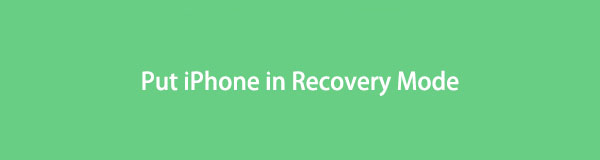
Jak tedy uvést iPhone do režimu obnovy? Přejděte níže a zobrazte úplný průvodce, jak to provést. Pokračujte prosím.

Seznam příruček
Část 1. Jak uvést iPhone do režimu obnovy
Jak tedy přepnu svůj iPhone do režimu obnovy? Je to snadné! Tlačítka iPhonu budou jednou z hlavních používaných věcí. Nicméně, iPhone má jiná tlačítka bránící na svých modelech. Znamená to pouze, že iPhone má další ovládací prvky, které je třeba stisknout, než budete moci vstoupit do režimu obnovení. Není se čeho bát! Podívejte se níže na průvodce, jak uvést váš iPhone do režimu obnovy v závislosti na jeho modelu. Jděte dál.
iPhone 8 nebo novější a iPhone SE (2. generace)
Připojte svůj iPhone k jednomu z počítačů pomocí kabelu USB. Poté spusťte Finder nebo iTunes. Stiskněte a uvolněte zvýšení hlasitosti. Poté rychle stiskněte a uvolněte snížení hlasitosti. Později stiskněte a podržte boční tlačítko. Počkejte, dokud se na iPhonu neobjeví obrazovka Recovery Mode.
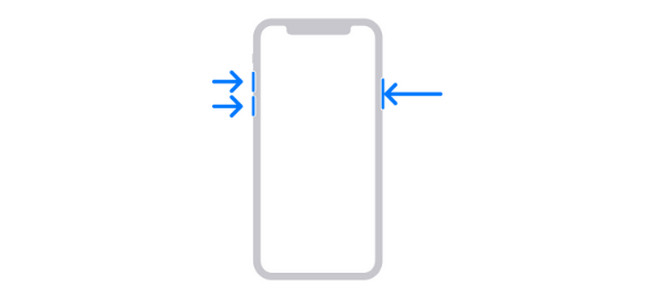
iPhone 7 (nebo Plus) a iPod Touch (7. generace)
Připojte svůj iPhone k jednomu z počítačů pomocí kabelu USB. Poté spusťte Finder nebo iTunes. Stiskněte a podržte horní nebo boční tlačítko s tlačítkem snížení hlasitosti. Stiskněte a držte je, dokud se na vašem iPhone nezobrazí obrazovka režimu obnovení.
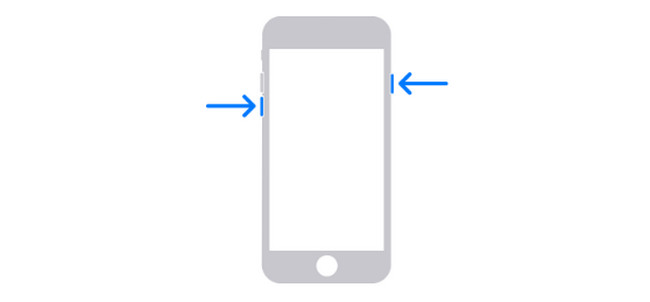
iPhone 6s nebo starší, iPhone SE (1. generace) a iPod Touch (6. generace) nebo starší
Připojte svůj iPhone k jednomu z počítačů pomocí kabelu USB. Poté spusťte Finder nebo iTunes. Stiskněte a podržte tlačítko Domů pomocí horního nebo bočního tlačítka. Stiskněte a podržte tlačítka, dokud se na vašem iPhone nezobrazí obrazovka režimu obnovení.
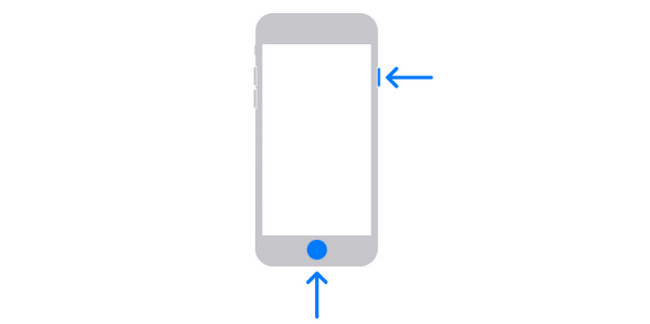
Část 2. Jak opravit iPhone nelze uvést do režimu obnovy
Pokud nemůžete správně provést proces Recovery Mode, problémy pravděpodobně překážejí. Zde jsou některé z metod odstraňování problémů, které můžete použít. Podívejte se na ně níže, jak opravit iPhone, který nelze přepnout do režimu obnovy. Jděte dál.
FoneLab umožňuje opravit iPhone / iPad / iPod z režimu DFU, režimu obnovy, loga Apple, režimu sluchátek atd. Do normálního stavu bez ztráty dat.
- Opravte problémy se systémem iOS.
- Extrahujte data z deaktivovaných zařízení iOS bez ztráty dat.
- Je bezpečný a snadno použitelný.
Možnost 1. Restartujte iPhone
Restartování přinese vašemu iPhone nový restart. Můžete jej použít k vyřešení problému v procesu Recovery Mode. Taky, restartování iPhonu bude záležet na jeho modelu. Podívejte se na úplný průvodce restartováním vašeho iPhone níže s pomocí tabulky.
| Model iPhone | Obsažená tlačítka | Proces |
| X, 11, 12, 13 nebo nejnovější modely | Objem a strana | Stiskněte a přidržte tlačítko Hlasitost or Strana knoflík. Přetáhněte posuvník doprava. Znovu zapněte iPhone stisknutím a podržením bočního tlačítka. Proces je dokončen, když se objeví logo Apple. |
| 6, 7, 8 nebo SE (2. nebo 3. generace) | Strana | Stiskněte a přidržte tlačítko Strana knoflík. Přetáhněte posuvník doprava. Znovu zapněte iPhone stisknutím a podržením Strana knoflík. Proces je dokončen, když se objeví logo Apple. |
| SE (1. generace), 5 nebo starší | Vrchní část | Stiskněte a podržte horní tlačítko. Přetáhněte posuvník doprava. Znovu zapněte iPhone stisknutím a podržením Vrchní část knoflík. Proces je dokončen, když se objeví logo Apple. |
Možnost 2. Aktualizujte iPhone na nejnovější verzi iOS
Aktualizace verze iPhone iOS může také problém vyřešit. Postup naleznete níže.
Spusťte prosím Nastavení ikonu aplikace na vašem iPhone. Vyber obecně a vyberte položku Aktualizace softwaru tlačítko na další obrazovce. Pokud jsou k dispozici aktualizace, klepněte na sekci Stáhnout a nainstalovat ve spodní části hlavního rozhraní.
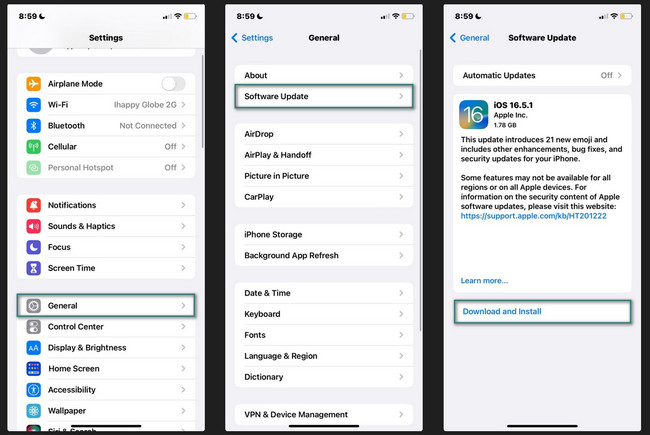
Část 3. Jak opravit závadu iPhone pomocí FoneLab iOS System Recovery
Existují některé další problémy s iPhone. Použitím Obnovení systému FoneLab iOS velmi vám pomůže, pokud tomu tak je. Dokáže opravit 50+ problémů s iPhone pouze několika kliknutími! Nástroj také nabízí 2 režimy opravy – pokročilý režim a standardní režim. Až budete vědět, jak nástroj funguje, dozvíte se o nich více.
FoneLab umožňuje opravit iPhone / iPad / iPod z režimu DFU, režimu obnovy, loga Apple, režimu sluchátek atd. Do normálního stavu bez ztráty dat.
- Opravte problémy se systémem iOS.
- Extrahujte data z deaktivovaných zařízení iOS bez ztráty dat.
- Je bezpečný a snadno použitelný.
Chcete použít Obnovení systému FoneLab iOS opravit problémy s iPhone? Podívejte se na podrobné kroky níže. Jděte dál.
Krok 1Přejděte na oficiální stránky FoneLab iOS System Recovery. Zaškrtněte Stažení zdarma tlačítko pro jeho stažení. Poté jej nastavte a bude spuštěn.
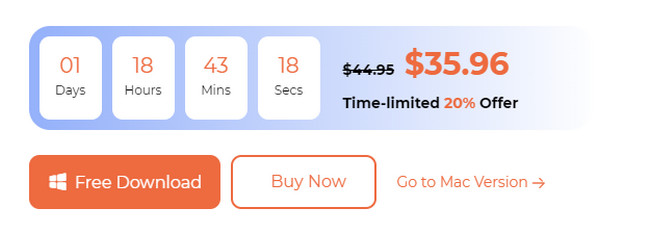
Krok 2Připojte iPhone k počítači. V softwaru budou umístěny čtyři nástroje. Vyberte prosím Nástroj pro obnovu systému iOS Tlačítko na pravé straně.
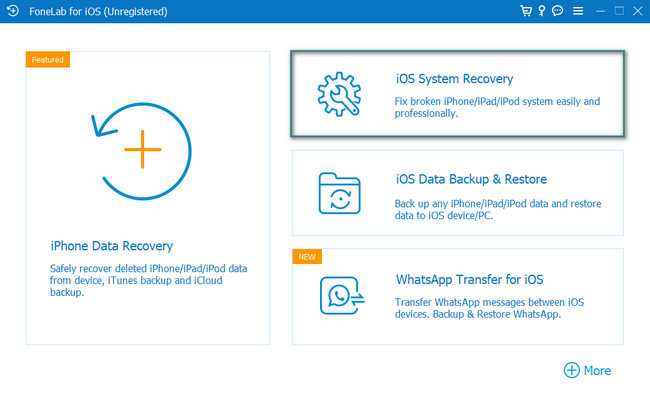
Krok 3Zobrazí se více než 50 podporovaných problémů. Klikněte prosím na Home knoflík. Vyberte si mezi standardním režimem nebo pokročilým režimem. Jejich postup uvidíte pod jejich tlačítky. Později klikněte na Potvrdit pro pokračování.
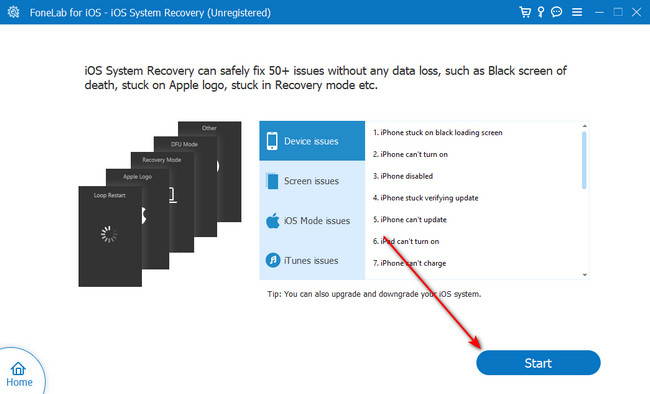
Krok 4Postupujte podle podrobných pokynů na obrazovce a uveďte svůj iPhone do režimu obnovy. Později klikněte na tlačítko Opravit nebo Optimalizovat a opravte problémy s iPhone.
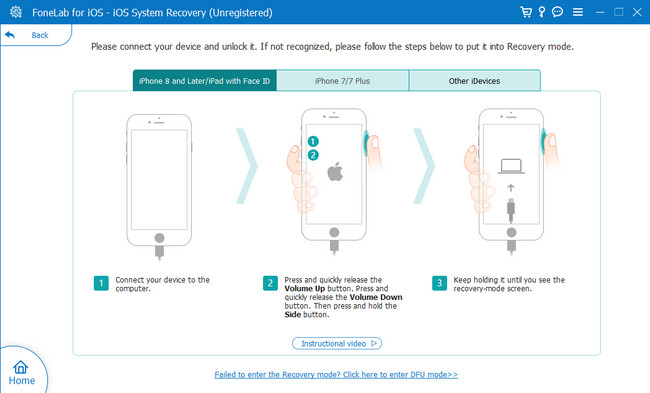
FoneLab umožňuje opravit iPhone / iPad / iPod z režimu DFU, režimu obnovy, loga Apple, režimu sluchátek atd. Do normálního stavu bez ztráty dat.
- Opravte problémy se systémem iOS.
- Extrahujte data z deaktivovaných zařízení iOS bez ztráty dat.
- Je bezpečný a snadno použitelný.
Část 4. Časté dotazy o tom, jak uvést iPhone do režimu obnovy
1. Smaže režim Recovery vše na iPhonu?
Režim obnovení nevymaže všechna data na vašem iPhone. Je to pouze příkaz, který můžete použít k obnovení továrního nastavení vašeho iPhone. Před použitím režimu obnovení k vymazání dat z iPhone musíte provést příkaz k obnovení továrního nastavení.
2. Proč nemohu uvést svůj iPhone do režimu obnovy?
Jak je uvedeno v tomto příspěvku, uvedení vašeho iPhone do režimu obnovy potřebuje svá tlačítka. Toto jsou důvody, proč nemůžete svůj iPhone přepnout do režimu obnovy. Jsou pravděpodobně zlomené nebo uvolněné. Kromě toho může být zmíněný problém způsoben také některými systémovými chybami.
3. Jak se dostanete z iPhone Recovery Mode?
Nejprve odpojte kabel USB propojující iPhone a počítač. Poté prosím podržte tlačítko Spát/Probudit nebo jiná tlačítka, v závislosti na modelu vašeho telefonu, dokud se váš iPhone nevypne. Poté tlačítko uvolněte. Poté stiskněte a podržte Snížit hlasitost or Vrchní část v závislosti na modelu iPhone, dokud neuvidíte logo Apple. Jakmile se iPhone zapne, uvolněte tlačítko.
V tomto příspěvku doufáme, že se naučíte, jak uvést svůj iPhone do režimu obnovy. Problémy mohou také zasahovat do procesu. Jako řešení jsme zveřejnili odpovědi na otázku, zda nemůžete uvést svůj iPhone do režimu obnovy. Obsahuje nejspolehlivější nástroj, který můžete použít, Obnovení systému FoneLab iOS. Máte další otázky? Zanechte je prosím v sekci komentářů níže. Děkuji!
FoneLab umožňuje opravit iPhone / iPad / iPod z režimu DFU, režimu obnovy, loga Apple, režimu sluchátek atd. Do normálního stavu bez ztráty dat.
- Opravte problémy se systémem iOS.
- Extrahujte data z deaktivovaných zařízení iOS bez ztráty dat.
- Je bezpečný a snadno použitelný.
